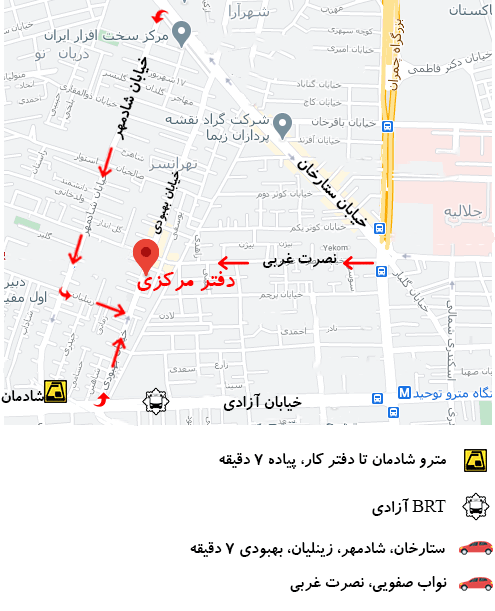در این راهنما نحوه گرفتن اسکرین شات در گوشی OnePlus 6 را توضیح خواهیم داد. این ویژگی بسیار ابتدایی در هر گوشی موجود است، اما هر شرکتی کارها را کمی متفاوت انجام می دهد و موارد اضافی را برای مفیدتر کردن فرآیند اسکرین شات اضافه می کند. با OnePlus 6، شما در واقع سه گزینه مختلف دارید، از جمله مواردی مانند گرفتن اسکرین شات اسکرول. در اینجا نحوه انجام آن آمده است.
نحوه گرفتن اسکرین شات در OnePlus 6
برای اسکرین شات در گوشی OnePlus 6 نکات زیر را رعایت کنید.
- دکمه ولوم پایین و پاور را همزمان فشار داده و نگه دارید، سپس رها کنید
- ضبط اسکرین شات را خواهید دید و خواهید شنید
- اکنون از نوار ابزار در پایین صفحه برای اشتراکگذاری، ویرایش یا گرفتن یک اسکرین شات اسکرول استفاده کنید.
وقتی اسکرین شات می گیرید (یا اسکرین شات، اسکرین شات) آن را می بینید، می شنوید و در نوار اعلان اعلان دریافت می کنید. میتوانید فوراً در نوار ابزار پاپآپ در پایین سمت چپ ضربه بزنید تا اسکرین شات را به اشتراک بگذارید. این یک راه سریع و آسان برای گرفتن و به اشتراک گذاری هر چیزی بر روی صفحه نمایش شما است. و نه اسکرین شات شما بریدگی در آن نخواهد داشت.
علاوه بر این، روی دکمه ویرایش مداد برای مجموعه کاملی از ابزارها برای سفارشی کردن تصویر کلیک کنید. این برای به اشتراک گذاری عکس های خنده دار، چرخش متن در ایمیل یا طراحی روی تصاویر عالی است.
نحوه گرفتن اسکرین شات اسکرول در OnePlus 6
اسکرین شات در گوشی OnePlus 6 همچنین یک اسکرین شات اسکرول ارائه می دهد و واقعاً تمیز است. این اساساً اسکرین شات های مداوم می گیرد تا زمانی که خودتان آن را متوقف کنید. به شما این امکان را می دهد که به راحتی از کل صفحه وب، مکالمه متنی، ایمیل و مواردی بیش از آنچه که در هر لحظه روی صفحه شما است عکس بگیرید.
- دکمه ولوم پایین و پاور را همزمان فشار داده و نگه دارید، سپس رها کنید
- ضبط اسکرین شات را خواهید دید و خواهید شنید
- روی Scrolling Screenshot در سمت راست پایین نوار ابزار پاپ آپ (نماد تلفن مستطیل) ضربه بزنید.
- تلفن به طور خودکار اسکرول می شود و به طور مداوم از صفحه نمایش عکس می گیرد
- برای توقف روی صفحه ضربه بزنید
برای متوقف کردن این ویژگی باید روی صفحه ضربه بزنید. اگر این کار را نکنید، به طور خودکار در انتهای صفحه یا زمانی که دستگاه حداکثر اندازه فایل را برآورده کند، متوقف می شود.
نحوه استفاده از ژست صفحه نمایش OnePlus 6
در اسکرین شات در گوشی OnePlus 6 آخرین اما نه کم اهمیت ترین، و درست مانند سامسونگ، OnePlus یک حرکت تصویری ارائه می دهد که آسان تر از نگه داشتن چند دکمه است. آن را در تنظیمات روشن کنید، سپس چند انگشت خود را تند بکشید تا به سرعت از هر چیزی روی صفحه خود عکس بگیرید.
- از سینی برنامه یا با پایین کشیدن نوار اعلان و ضربه زدن روی دکمه تنظیمات چرخ دنده، به تنظیمات بروید.
- حرکات را پیدا کرده و انتخاب کنید
- ژست سه انگشتی اسکرین شات را روشن کنید
- اکنون، برای گرفتن اسکرین شات، کافی است با سه انگشت انگشت خود را روی صفحه به پایین بکشید
اکنون کافی است به گالری گوشی خود بروید و یک پوشه جدید Screenshots با تمام اسکرین شات های خود پیدا خواهید کرد. این یک ویژگی و ابزار مفید است، و اکنون هر سه راه را برای انجام آن در OnePlus 6 خود میدانید. در حالی که اینجا هستید، از جمعبندی 10 بهترین کیفهای OnePlus 6 یک کیف بگیرید.
آیا می دانید: چگونگی تعویض باتری گوشی OnePlus 6